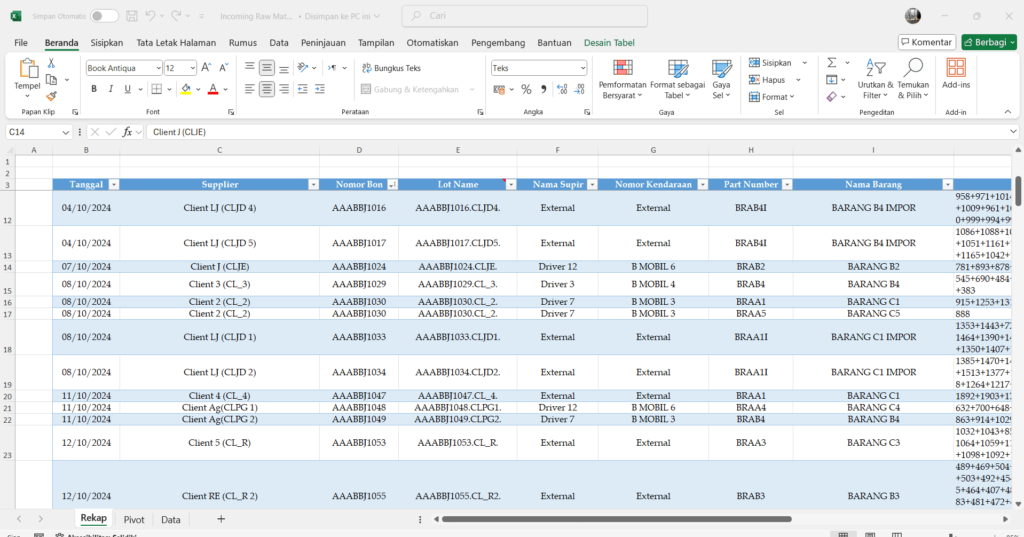Halo selamat datang pada Studinesia! Masih pada Seri Belajar Excel. Sebelumnya, kita telah membahas tentang “Rumus Logika di Excel (IF, IFS, SWITCH, CHOOSE)“. Kali ini, kita akan membahas tentang Rumus Logika. Mari kita mulai!
Baca Juga : Alur Belajar Excel dari Pemula sampai Mahir
Pendahuluan
Suatu kondisi belum tentu tercipta hanya karena satu pertimbangan saja. Terkadang, beberapa syarat baru bisa membuat satu keputusan atau kondisi.
Begitu pula yang terjadi dalam dunia kerja. Kita sering kali dihadapkan pada kondisi di mana satu syarat saja tidak cukup. Misalnya :
- Siswa harus mendapatkan nilai yang melebihi KKM agar bisa lulus ujian dan naik kelas (AND)
- Seorang pelanggan berhak mendapatkan diskon berdasarkan total uang belanja atau jumlah barang yang ia beli (OR)
Di sinilah fungsi AND dan OR Excel menjadi sangat berguna.
Pada artikel ini, kita akan membahas bagaimana kedua fungsi ini bekerja, bagaimana menggunakannya untuk mengevaluasi kondisi ganda, serta bagaimana menggabungkannya dengan fungsi IF untuk membuat logika yang lebih kompleks.
Fungsi AND
Apa itu Fungsi AND?
Fungsi AND adalah sebuah fungsi yang akan menghasilkan nilai TRUE, jika semua kondisinya benar. Jadi, jika ada salah satu kondisi yang tidak sesuai, hasilnya akan FALSE.
Contoh, seorang siswa bisa lolos babak seleksi olimpiade, jika :
- Mendapatkan nilai 90 pada pelajaran Matematika
- Tidak pernah absen sekolah kecuali dengan keterangan yang jelas
- Bersikap sopan santun
Di atas, ada 3 persyaratan agar siswa tersebut lolos babak seleksi olimpiade. Ini artinya, ketiga syarat itu harus terpenuhi (TRUE). Jika ada salah satu saja yang tidak terpenuhi, siswa tersebut akan tidak lolos seleksi (FALSE).
Sintaks:
=AND(kondisi1, [kondisi2], ...)
Penjelasan
- Kondisi 1 : Kondisi pertama yang menjadi syarat suatu data
- Kondisi 2 (Opsional) : Kondisi kedua yang menjadi syarat suatu data.
- …. (Opsional): Ini akan meneruskan kondisi selanjutnya, nilainya bisa kondisi3, kondisi4, dst.
Contoh Kasus:
Misalkan kita memiliki data nilai dua mata pelajaran: Matematika dan Bahasa Inggris. Seseorang dinyatakan lulus jika kedua nilainya lebih dari 70.
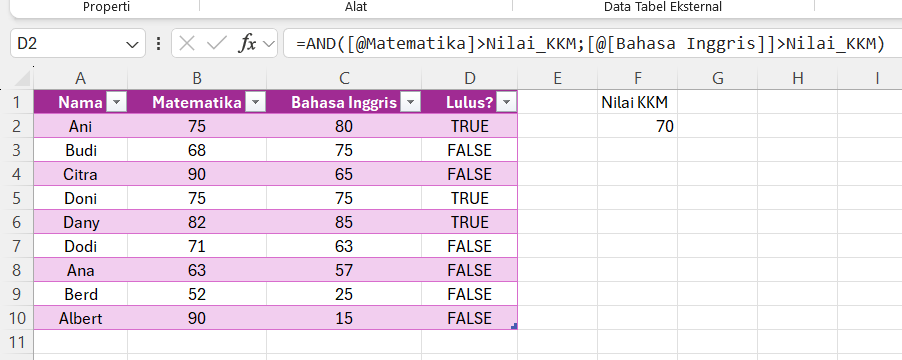
Kode
=AND([@Matematika]>Nilai_KKM;[@[Bahasa Inggris]]>Nilai_KKM)Penjelasan :
- [@Matematika]>Nilai_KKM : Kondisi 1. Nilai matematika lebih tinggi dari Nilai KKM
- [@[Bahasa Inggris]]>Nilai_KKM : Kondisi 2. Nilai Bahasa Inggris lebih tinggi dari pada Nilai KKM
Bunyi rumus :
“Nilai Matematika dan nilai Bahasa Inggris dari siswa yang dimaksud lebih dari 70?”
Seperti terlihat pada tabel, hasil fungsi AND hanya akan TRUE jika kedua nilai lebih dari 70 dan akan FALSE jika tidak terpenuhi.
Baca Juga : Membuat Tabel di Excel dan Manfaatnya
Fungsi OR
Apa itu Fungsi OR?
Fungsi OR adalah suatu fungsi yang akan menghasilkan TRUE jika salah satu kondisinya terpenuhi. Jika tidak ada yang memenuhi, baru akan menghasilkan FALSE.
Contoh, seorang pelanggan akan mendapatkan promo belanja jika salah satu syarat ini terpenuhi :
- Total belanja di atas Rp. 500.000, atau
- Jumlah item yang dibeli lebih dari 5
Artinya, jika seorang pelanggan memenuhi salah satu syarat saja, ia akan mendapat promo (TRUE). Jika tidak ada yang terpenuhi, dia tidak akan mendapat promo (FALSE).
Sintaks:
=OR(kondisi1, [kondisi2], ...)
Penjelasan :
- Kondisi 1 : Kondisi pertama yang menjadi syarat suatu data
- Kondisi 2 (Opsional) : Kondisi kedua yang menjadi syarat suatu data.
- …. (Opsional): Ini akan meneruskan kondisi selanjutnya, nilainya bisa kondisi3, kondisi4, dst.
Contoh Kasus:
Misalkan toko memberikan diskon jika jumlah belanja lebih dari 500 ribu atau jumlah item lebih dari 5.
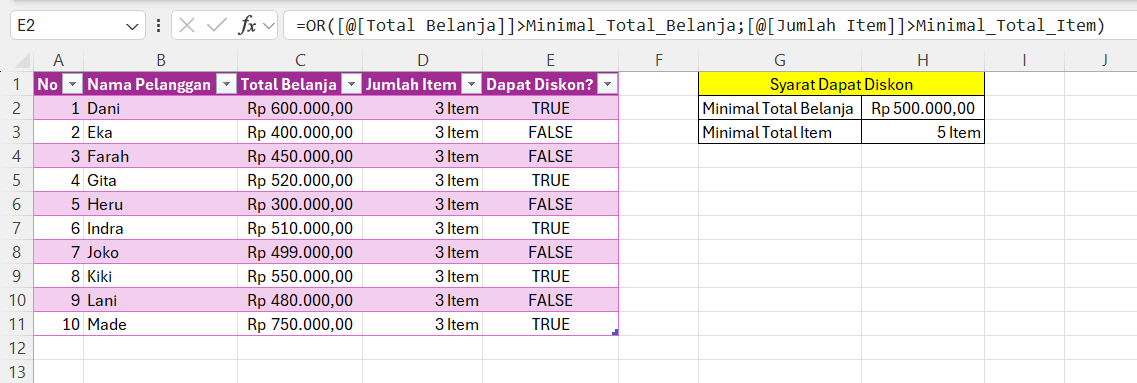
Rumus :
=OR([@[Total Belanja]]>Minimal_Total_Belanja;[@[Jumlah Item]]>Minimal_Total_Item)Penjelasan :
- [@[Total Belanja]]>Minimal_Total_Belanja : Kondisi 1. Total belanja lebih besar dari pada minimal total belanja
- [@[Jumlah Item]]>Minimal_Total_Item : Kondisi 2. Jumlah Item lebih besar dari pada minimal total item.
Bunyi rumus :
“Total belanja lebih dari Rp. 500.000 atau jumlah item lebih dari 5”
Jadi, meskipun jumlah belanja tidak memenuhi, namun jumlah itemnya lebih dari 5, pelanggan tetap dapat diskon.
Menggabungkan dengan Fungsi IF
Setiap fungsi pasti memiliki Output. Dalam Fungsi AND dan OR, keduanya juga memiliki output, yaitu TRUE atau FALSE. Kita sebut saja ini sebagai boolean.
Semua data yang tipenya adalah boolean, bisa dijadikan sebagai kondisi dan bisa disandingkan dengan fungsi yang memerlukan kondisi sebagai parameternya, seperti IF.
Jika Anda masih ingat, parameter pertama dari IF adalah boolean. Jadi, AND dan OR bisa menjadi parameter pertama dari fungsi ini.
Contoh dengan AND:
=IF(AND(B2>70, C2>70), "Lulus", "Tidak Lulus")
Jika kedua nilai lebih dari 70, hasilnya “Lulus”, jika tidak maka “Tidak Lulus”.
Contoh dengan OR:
=IF(OR(B2>500000, C2>5), "Dapat Diskon", "Tidak Dapat")
Jika salah satu syarat diskon terpenuhi, maka pelanggan dinyatakan mendapatkan diskon.
Contoh dengan Kombinasi IF, OR, dan AND:
Seorang karyawan akan naik gaji jika :
- Masa kerja ≥ 3 tahun
- (Nilai kinerja ≥ 80 atau jumlah kehadiran ≥ 250 hari)
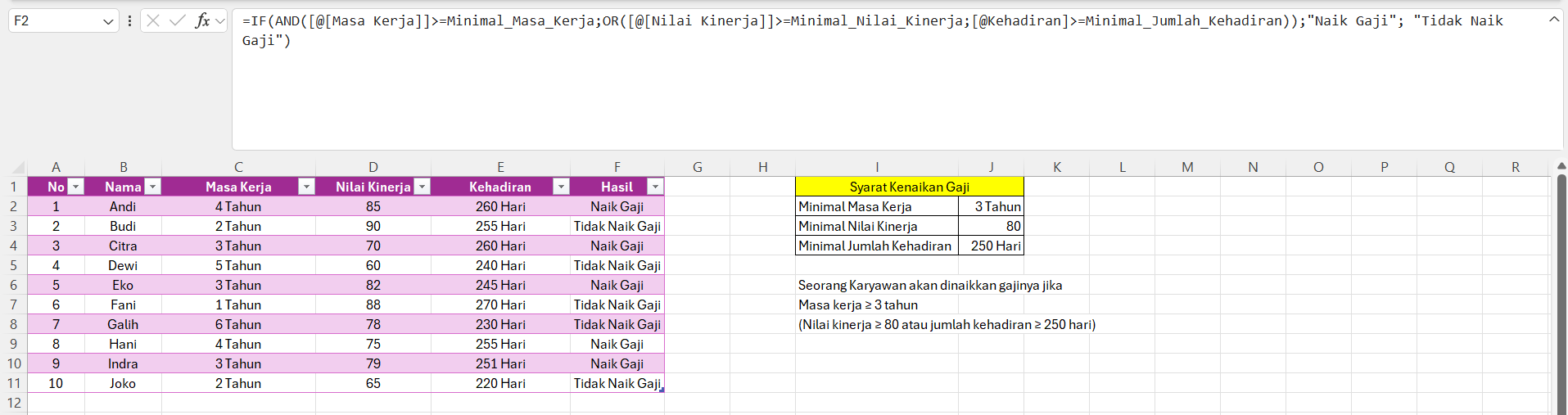
Baca Juga : Cara Menggunakan Conditional Formatting
Rumus :
=IF(AND([@[Masa Kerja]]>=Minimal_Masa_Kerja;OR([@[Nilai Kinerja]]>=Minimal_Nilai_Kinerja;[@Kehadiran]>=Minimal_Jumlah_Kehadiran));"Naik Gaji"; "Tidak Naik Gaji")Penjelasan :
- AND…. : Kondisi IF. Rumus AND yang nantinya akan menghasilkan TRUE atau FALSE
- [@[Masa Kerja]]>=Minimal_Masa_Kerja : Kondisi 1 AND. Masa kerja harus lebih besar dari pada minimal masa kerja
- OR….. : Kondisi 2 AND. Rumus yang akan menghasilkan TRUE atau FALSE.
- [@[Nilai Kinerja]]>=Minimal_Nilai_Kinerja : Kondisi 1 OR. Nilai kinerja harus lebih besar dari pada minimal nilai kinerja
- [@Kehadiran]>=Minimal_Jumlah_Kehadiran : Kondisi 2 OR. Kehadiran harus lebih besar dari pada minimal jumlah kehadiran
- “Naik Gaji” : Value TRUE IF. Jika semua kondisinya terpenuhi, maka ia “Naik Gaji”
- “Tidak Naik Gaji” : Value FALSE IF. Jika tidak terpenuhi, maka ia “Tidak Naik Gaji”.
Bunyi Rumus :
Apakah karyawan ini masa kerjanya lebih dari 3 tahun? Jika lebih, apakah karyawan ini memiliki nilai kinerja di atas 80 atau memiliki jumlah kehadiran minimal 250 hari? Jika iya, naikkan gajinya. Jika tidak, jangan naik gaji.
Kesimpulan
Fungsi AND dan OR di Excel sangat berguna untuk mengevaluasi lebih dari satu kondisi dalam satu waktu.
- Gunakan AND saat semua syarat harus terpenuhi.
- Gunakan OR saat cukup salah satu syarat terpenuhi.
Keduanya bisa berdiri sendiri, namun akan jauh lebih powerful saat digabungkan dengan fungsi IF, terutama untuk membuat keputusan otomatis berdasarkan kondisi yang kompleks.
Dengan memahami dan menguasai logika ini, kamu bisa mempermudah analisis data, membuat sistem evaluasi otomatis, hingga mengambil keputusan secara lebih akurat di Excel.